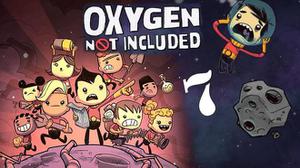永劫无间卡顿怎么解决 游戏卡顿解决方法
永劫无间卡顿是大家容易遇到的问题,那么大家如何优化配置呢,详细的设置方法是什么,下面为大家介绍永劫无间游戏卡顿解决方法。
永劫无间游戏卡顿解决方法
卡顿 掉帧 清理C盘空间 保证10G以上空余 更新最新显卡驱动 [已经是最新的话 卸载重装]
开启优化软件[重要] 有效解决卡顿 掉帧
N卡游戏程序优化 [设置过的直接跳过]
降低分辨率提高fps 仅推荐 [配置达不到官方推荐配置使用]
优化软件提高fps [软件名PROconfig ]
显卡超频 [不掉帧 不卡顿的情况下 更进一步提升FPS] [根据自己配置 网上自找设置]
1 .右键桌面打开N卡面板
![永劫无间卡顿怎么解决 游戏卡顿解决方法[多图]图片1](/wp-content/uploads/new2022/2022060417llqqq7/31832110136_1.jpg)
选择性能点击应用
选择程序设置
点击浏览
![永劫无间卡顿怎么解决 游戏卡顿解决方法[多图]图片2](/wp-content/uploads/new2022/2022060417llqqq7/31833110136_2.jpg)
找到程序
![永劫无间卡顿怎么解决 游戏卡顿解决方法[多图]图片3](/wp-content/uploads/new2022/2022060417llqqq7/31835110137_3.jpg)
按图设置
![永劫无间卡顿怎么解决 游戏卡顿解决方法[多图]图片4](/wp-content/uploads/new2022/2022060417llqqq7/31837110137_4.jpg)
电源选择高性能
![永劫无间卡顿怎么解决 游戏卡顿解决方法[多图]图片5](/wp-content/uploads/new2022/2022060417llqqq7/31838110137_5.jpg)
2.降低分辨率提升FPS 不推荐高配置使用 仅推荐未达到官方推荐配置使用
![永劫无间卡顿怎么解决 游戏卡顿解决方法[多图]图片6](/wp-content/uploads/new2022/2022060417llqqq7/31839110137_6.jpg)
点击自定义
![永劫无间卡顿怎么解决 游戏卡顿解决方法[多图]图片7](/wp-content/uploads/new2022/2022060417llqqq7/31840110137_7.jpg)
点击创建
![永劫无间卡顿怎么解决 游戏卡顿解决方法[多图]图片8](/wp-content/uploads/new2022/2022060417llqqq7/31841110137_8.jpg)
仅修改水平像素
![永劫无间卡顿怎么解决 游戏卡顿解决方法[多图]图片9](/wp-content/uploads/new2022/2022060417llqqq7/31842110138_9.jpg)
仅修改标注的水平像素 刷新率根据自身显示器修改
3.优化软件[PROconfig] 有效解决卡顿 掉帧问题
优化并重启
点击设定
按图设置
玩游戏的时候启动
![永劫无间卡顿怎么解决 游戏卡顿解决方法[多图]图片10](/wp-content/uploads/new2022/2022060417llqqq7/31844110138_10.jpg)
4.超频软件MSI Afterburner
![永劫无间卡顿怎么解决 游戏卡顿解决方法[多图]图片11](/wp-content/uploads/new2022/2022060417llqqq7/31846110138_11.jpg)
超频设置根据自己显卡自行调整
![永劫无间卡顿怎么解决 游戏卡顿解决方法[多图]图片12](/wp-content/uploads/new2022/2022060417llqqq7/31849110138_12.jpg)
[重要]根据自己显卡百度搜保守的超频数据
以上是 永劫无间卡顿怎么解决 游戏卡顿解决方法 的全部内容, 来源链接: utcz.com/yxgl/560275.html